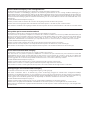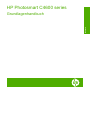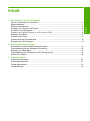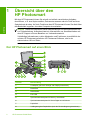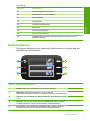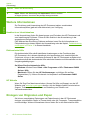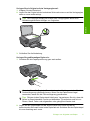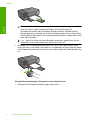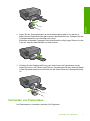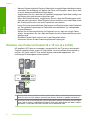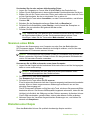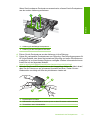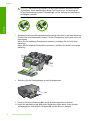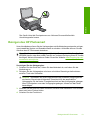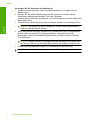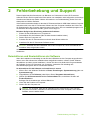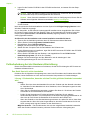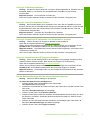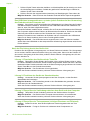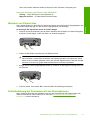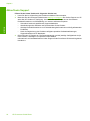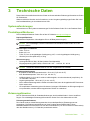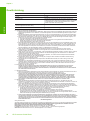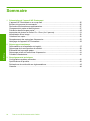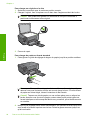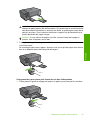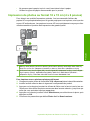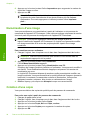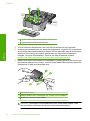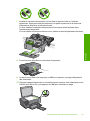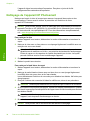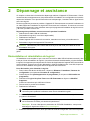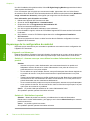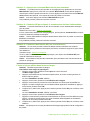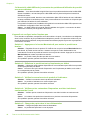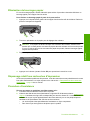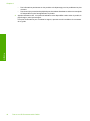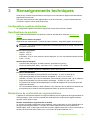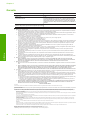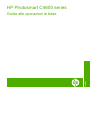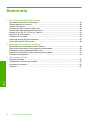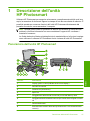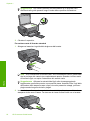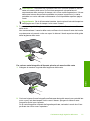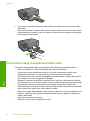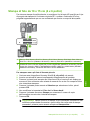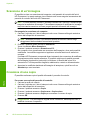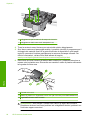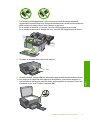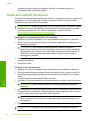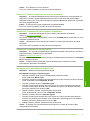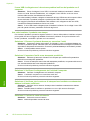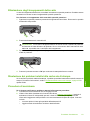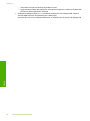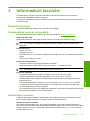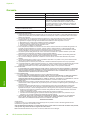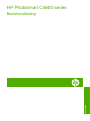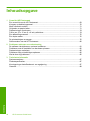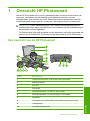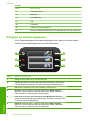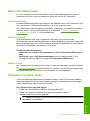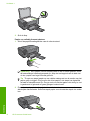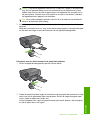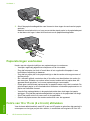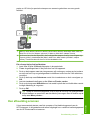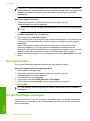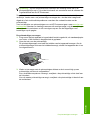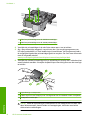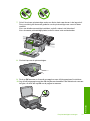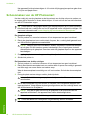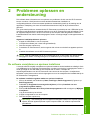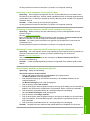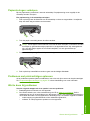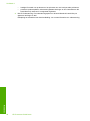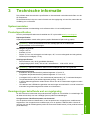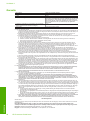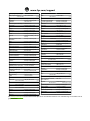Grundlagenhandbuch
Guide d’utilisation
Guida di base
Basishandleiding
HP Photosmart C4600 All-in-One series
La pagina si sta caricando...

Grundlagenhandbuch
Deutsch
HP Photosmart C4600 series
La pagina si sta caricando...
La pagina si sta caricando...
La pagina si sta caricando...
La pagina si sta caricando...
La pagina si sta caricando...
La pagina si sta caricando...
La pagina si sta caricando...
La pagina si sta caricando...
La pagina si sta caricando...

So drucken Sie ein oder mehrere kleinformatige Fotos:
1. Legen Sie Fotopapier im Format 10 x 15 (4 x 6 Zoll) in das Papierfach ein.
2. Setzen Sie die Speicherkarte in den entsprechenden Speicherplatz des Geräts ein.
3. Blättern Sie mit den Tasten neben den Pfeilen nach oben und unten durch die Fotos
auf der Speicherkarte, bis das zu druckende Foto zu sehen ist.
4. Drücken Sie die Taste neben Auswählen, um das Foto auszuwählen, und drücken
Sie dann OK.
5. Behalten Sie die Standardeinstellungen Foto 4 x 6 und Randlos bei.
6. Drücken Sie die Schaltfläche neben Abzüge, um die Anzahl der Exemplare zu
erhöhen, die vom aktuellen Bild gedruckt werden sollen.
7. Drücken Sie OK.
Tipp Während das Foto gedruckt wird, können Sie weiter durch die Fotos auf
der Speicherkarte blättern und der Druckerwarteschlange weitere Fotos
hinzufügen, indem Sie die Taste neben Mehr drucken... drücken.
Scannen eines Bilds
Sie können den Scanvorgang vom Computer aus oder über das Bedienfeld des
HP Photosmart starten. In diesem Abschnitt wird lediglich erläutert, wie Sie über das
Bedienfeld des HP Photosmart scannen können.
Hinweis Sie können auch die Software für den HP Photosmart zum Scannen von
Bildern verwenden. Mit dieser Software können Sie das gescannte Bild bearbeiten
und es für besondere Zwecke verwenden.
So scannen Sie ein Bild und senden es an einem Computer:
1. Legen Sie das Original mit der bedruckten Seite nach unten so auf das Vorlagenglas,
dass es vorne rechts anliegt.
Hinweis Vergewissern Sie sich, dass sich keine Speicherkarten in den
Speicherkartensteckplätzen des Geräts befinden.
2. Drücken Sie die Taste neben Scannen.
Das Scanmenü wird angezeigt.
3. Drücken Sie die Taste neben Zu PC scannen.
Eine Vorschau des Scans wird auf dem Computer angezeigt und kann dort bearbeitet
werden. Alle von Ihnen vorgenommenen Änderungen wirken sich nur auf den
aktuellen Scanvorgang aus.
Die HP Photosmart-Software verfügt über viele Tools, mit denen Sie gescannte Bilder
bearbeiten können. Sie können die Bildqualität insgesamt verbessern, indem Sie die
Helligkeit, die Schärfe, die Sättigung und den Farbton anpassen. Außerdem können
Sie ein Bild zuschneiden, gerade richten, drehen oder dessen Größe verändern.
4. Nehmen Sie an der Vorschau die gewünschten Änderungen vor, und klicken Sie
danach auf Akzeptieren.
Erstellen einer Kopie
Über das Bedienfeld können Sie qualitativ hochwertige Kopien erstellen.
Erstellen einer Kopie 9
Deutsch
La pagina si sta caricando...
La pagina si sta caricando...
La pagina si sta caricando...
La pagina si sta caricando...
La pagina si sta caricando...
La pagina si sta caricando...
La pagina si sta caricando...
La pagina si sta caricando...
La pagina si sta caricando...
La pagina si sta caricando...
La pagina si sta caricando...
La pagina si sta caricando...
La pagina si sta caricando...
La pagina si sta caricando...
La pagina si sta caricando...
La pagina si sta caricando...
La pagina si sta caricando...
La pagina si sta caricando...
La pagina si sta caricando...
La pagina si sta caricando...
La pagina si sta caricando...
La pagina si sta caricando...

6. Appuyez sur le bouton jouxtant l'icône Impressions pour augmenter le nombre de
copies de l'image en cours.
7. Appuyez sur OK.
Conseil Durant l'impression de la photo, vous pouvez continuer à faire défiler
les photos de votre carte mémoire et en ajouter d'autres à la file d'attente
d'impression. Pour cela, appuyez sur le bouton jouxtant l'icône Imprimez
plus....
Numérisation d'une image
Vous pouvez démarrer une numérisation à partir de l'ordinateur ou du panneau de
commande de l'appareil HP Photosmart. Cette rubrique explique uniquement la marche
à suivre à partir du panneau de configuration de l'appareil HP Photosmart.
Remarque Vous pouvez également numériser des images à partir du
logiciel installé avec l'appareil HP Photosmart. Ce logiciel vous permet de modifier
une image numérisée et de créer des projets spéciaux à partir d'une image
numérisée.
Pour numériser vers un ordinateur
1. Chargez l'original, face à imprimer vers le bas, dans l'angle avant droit de la vitre.
Remarque Assurez-vous qu'aucune carte mémoire n'est insérée dans les
emplacements appropriés sur le produit.
2. Appuyez sur le bouton jouxtant l'icône Numériser.
L'icône Menu Numérisation apparaît.
3. Appuyez sur le bouton jouxtant l'icône Numérisation vers PC.
Un aperçu de l'image numérisée s'affiche sur l'ordinateur. Vous pouvez la modifier à
cet endroit. Toute modification effectuée s'applique uniquement à la session de
numérisation en cours.
Le logiciel HP Photosmart dispose de nombreux outils permettant de modifier une
image numérisée. Vous pouvez améliorer la qualité globale de l'image en ajustant la
luminosité, le contraste, la nuance des couleurs et la saturation. Vous pouvez
également recadrer, redresser, faire pivoter ou redimensionner l'image.
4. Modifiez l'aperçu, puis cliquez sur Accepter lorsque vous avez terminé.
Création d'une copie
Vous pouvez réaliser des copies de qualité à partir du panneau de commande.
Pour créer une copie à partir du panneau de commande
1. Chargez du papier dans le bac.
2. Chargez l'original, face à imprimer vers le bas, dans l'angle avant droit de la vitre.
3. Appuyez sur le bouton jouxtant l'icône Copie.
4. Appuyez sur le bouton Copie, Noir ou Copie, couleur.
5. Appuyez sur le bouton Copies pour augmenter le nombre de copies.
6. Appuyez sur OK.
Chapitre 1
32 Tout-en-un HP Photosmart série C4600
Français
La pagina si sta caricando...
La pagina si sta caricando...
La pagina si sta caricando...
La pagina si sta caricando...
La pagina si sta caricando...
La pagina si sta caricando...
La pagina si sta caricando...
La pagina si sta caricando...
La pagina si sta caricando...
La pagina si sta caricando...
La pagina si sta caricando...
La pagina si sta caricando...
La pagina si sta caricando...

Sommario
1 Descrizione dell'unità HP Photosmart
Panoramica dell'unità HP Photosmart......................................................................................47
Pulsanti pannello di controllo....................................................................................................48
Ulteriori informazioni.................................................................................................................49
Caricamento degli originali e della carta...................................................................................49
Prevenzione degli inceppamenti della carta.............................................................................52
Stampa di foto da 10 x 15 cm (4 x 6 pollici)..............................................................................53
Scansione di un'immagine........................................................................................................54
Creazione di una copia.............................................................................................................54
Sostituzione delle cartucce di stampa......................................................................................55
Pulizia dell'unità HP Photosmart...............................................................................................58
2 Risoluzione dei problemi e assistenza
Disinstallazione e reinstallazione del software.........................................................................59
Risoluzione dei problemi di configurazione dell'hardware........................................................60
Eliminazione degli inceppamenti della carta.............................................................................63
Risoluzione dei problemi relativi alla cartuccia di stampa........................................................63
Procedura di assistenza...........................................................................................................63
3 Informazioni tecniche
Requisiti di sistema...................................................................................................................65
Caratteristiche tecniche del prodotto........................................................................................65
Informazioni normative.............................................................................................................65
Garanzia...................................................................................................................................66
46 HP Photosmart C4600 series
Italiano

1 Descrizione dell'unità
HP Photosmart
Utilizzare HP Photosmart per eseguire velocemente e semplicemente attività quali una
copia, la scansione di documenti oppure la stampa di foto da una scheda di memoria. È
possibile accedere a numerose funzioni dell'unità HP Photosmart direttamente dal
pannello di controllo, senza accendere il computer
Nota Questa guida illustra le operazioni di base e le procedure di risoluzione dei
problemi e fornisce informazioni su come contattare il supporto HP e ordinare i
materiali di consumo.
La Guida elettronica illustra nel dettaglio tutte le caratteristiche e le funzioni e spiega
come utilizzare il software HP Photosmart fornito insieme all'unità HP Photosmart.
Panoramica dell'unità HP Photosmart
Numero Descrizione
1 Display grafico a colori (indicato anche come 'display')
2 Pannello di controllo
3 Pulsante On (Accensione)
4 Spia Foto
5 Alloggiamento della scheda di memoria per schede Memory Stick
6 Alloggiamento della scheda di memoria per schede Secure Digital e schede
xD
7 Vassoio della carta
8 Estensione del vassoio della carta (indicato anche come 'estensione del
vassoio')
Descrizione dell'unità HP Photosmart 47
Italiano

Numero Descrizione
9 Sportello della cartuccia
10 Area di accesso alla cartuccia
11 Carrello di stampa
12 Superficie di scansione
13 Pellicola del coperchio
14 Coperchio
15 Sportello posteriore
16 Porta USB posteriore
17 Collegamento dell'alimentazione (utilizzare solo con l'adattatore di
alimentazione fornito da HP).
Pulsanti pannello di controllo
La figura riportata di seguito e la relativa tabella forniscono un riferimento rapido alle
funzioni del pannello di controllo dell'unità HP Photosmart.
2.
Numero Nome e descrizione
1 Indietro: Ritorna alla schermata precedente.
2 Annulla: Interrompe l'operazione in corso, ripristina le impostazioni
predefinite e annulla la selezione corrente.
3 OK: Seleziona un'impostazione del menu, un valore o una foto.
4 Scansione: Dalla schermata iniziale, apre il Menu Scansione. Quando
sono visualizzate schermate diverse dalla schermata iniziale, selezionare le
opzioni relative alla schermata corrente.
5 Fotografica: Dalla schermata iniziale, apre il Menu Foto. Quando sono
visualizzate schermate diverse dalla schermata iniziale, selezionare le
opzioni relative alla schermata corrente.
Capitolo 1
(continuazione)
48 HP Photosmart C4600 series
Italiano

Numero Nome e descrizione
6 Copia: Dalla schermata iniziale, apre il Menu Copia. Quando sono
visualizzate schermate diverse dalla schermata iniziale, selezionare le
opzioni relative alla schermata corrente.
Ulteriori informazioni
Sono disponibili numerose risorse, su carta ed elettroniche, che forniscono informazioni
sulla configurazione e l'utilizzo dell'unità HP Photosmart.
Guida Start Here
La Guida Start Here fornisce istruzioni per la configurazione dell'unità HP Photosmart e
l'installazione del software. Seguire la procedura nella Guida Start Here secondo l'ordine
indicato.
Se si verificano problemi durante l'installazione, consultare la sezione relativa alla
risoluzione dei problemi in fondo alla Guida Start Here oppure vedere "
Risoluzione dei
problemi e assistenza" a pagina 59 in questa guida.
Guida elettronica
La Guida elettronica fornisce istruzioni dettagliate sulle funzioni dell'unità HP Photosmart
non descritte in questa Guida, incluse le funzioni disponibili solo tramite l'utilizzo del
software installato con HP Photosmart. Nella Guida elettronica sono disponibili anche
informazioni normative e ambientali.
Per accedere alla Guida elettronica
• In Windows: Fare clic su Avvio > Tutti i programmi > HP > Photosmart C4600
series > Guida.
• In Macintosh: Aprire HP Device Manager e fare clic sull'icona ?. Quindi, fare clic
sul menu principale e selezionare Photosmart C4600 series.
Sito Web HP
Se si dispone dell'accesso a Internet, è possibile ottenere assistenza visitando il sito Web
HP all'indirizzo
www.hp.com/support. Il sito Web offre assistenza tecnica e informazioni
sui driver, sui prodotti e sulle modalità di ordinazione.
Caricamento degli originali e della carta
Nell'unità HP Photosmart è possibile caricare molti tipi e formati di carta diversi, tra cui
Lettera o A4, carta fotografica, lucidi e buste. Per ulteriori informazioni, consultare la
Guida elettronica.
Per caricare un originale sulla superficie di scansione
1. Sollevare il coperchio in posizione di apertura.
2. Caricare l'originale con il lato di stampa rivolto verso il basso nell'angolo anteriore
destro della superficie di scansione.
(continuazione)
Caricamento degli originali e della carta 49
Italiano

Suggerimento Per ulteriori istruzioni sul caricamento di un originale, fare
riferimento alle guide presenti lungo il bordo della superficie di scansione.
3. Chiudere il coperchio.
Per caricare carta di formato standard
1. Allargare al massimo la guida della larghezza della carta.
Nota Se si utilizza carta in formato Letter, A4 o di dimensioni inferiori, assicurarsi
che la prolunga del vassoio sia completamente aperta. Quando si utilizza carta
di formato Legal, non aprire l'estensione del vassoio carta.
Suggerimento Allineare le estremità dei fogli nella risma appoggiando
leggermente quest'ultima contro una superficie piana. Accertarsi che i fogli della
risma siano dello stesso formato e tipo e che non presentino strappi, polvere o
pieghe nonché angoli arricciati o piegati.
2. Inserire la risma di carta nel vassoio, introducendo il lato più corto, con il lato da
stampare rivolto verso il basso. Far scorrere la risma di carta finché non si arresta.
Capitolo 1
50 HP Photosmart C4600 series
Italiano

Avvertimento Accertarsi che il prodotto non sia in funzione quando si carica
carta nel vassoio della carta. Se l'unità sta eseguendo un'operazione di
manutenzione delle cartucce di stampa o è in corso un'altra operazione, il fermo
della carta interno alla periferica potrebbe non essere in posizione. La carta
potrebbe non venire caricata correttamente e l'unità potrebbe espellere pagine
vuote.
Suggerimento Se si utilizza carta intestata, inserire prima l'estremità superiore
della pagina con il lato di stampa rivolto verso il basso.
3. Far scorrere la guida di larghezza della carta verso l'interno fino a toccare il bordo
della carta.
Non sovraccaricare il vassoio della carta; verificare che la risma di carta sia inserita
correttamente nel vassoio e che non superi in altezza il bordo superiore della guida
della larghezza della carta.
Per caricare carta fotografica di formato piccolo nel vassoio della carta
1. Allargare al massimo la guida della larghezza della carta.
2. Caricare la risma di carta fotografica nell'estrema destra del vassoio per carta dal lato
corto e con il lato da stampare rivolto verso il basso. Spingere la risma di carta
fotografica finché non si arresta.
Se la carta fotografica utilizzata ha linguette perforate, caricarla in modo che il lato
perforato sia rivolto verso l'operatore.
Caricamento degli originali e della carta 51
Italiano

3. Far scorrere la guida di larghezza della carta verso l'interno fino a toccare il bordo
della carta.
Non sovraccaricare il vassoio della carta; verificare che la risma di carta sia inserita
correttamente nel vassoio e che non superi in altezza il bordo superiore della guida
della larghezza della carta.
Prevenzione degli inceppamenti della carta
Per evitare inceppamenti della carta, attenersi alle indicazioni riportate di seguito.
• Rimuovere spesso il materiale stampato dal vassoio della carta.
• Evitare che la carta fotografica si pieghi o si arricci conservando tutta la carta
fotografica inutilizzata in un sacchetto a chiusura ermetica riutilizzabile.
• Verificare che la carta caricata sia adagiata correttamente nel vassoio della carta e
che i margini non siano spiegazzati o strappati.
• Quando si stampano le etichette, accertarsi che i fogli per le etichette non abbiano
più di due anni. Se si utilizzano etichette vecchie, queste potrebbero staccarsi quando
i fogli passano all'interno del prodotto, provocando inceppamenti della carta.
• Non combinare diversi tipi e formati di carta nel vassoio carta; la risma di carta caricata
deve essere dello stesso tipo e dello stesso formato.
• Regolare le guide della larghezza della carta nel vassoio in modo che aderiscano ai
supporti. Verificare che la guida di larghezza della carta non pieghi il supporto nel
vassoio della carta.
• Non forzare la carta nel vassoio.
• Utilizzare i tipi di carta consigliati per l'unità.
Capitolo 1
52 HP Photosmart C4600 series
Italiano

Stampa di foto da 10 x 15 cm (4 x 6 pollici)
Per ottenere stampe di qualità ottimale, si consigliano i tipi di carta HP specifici per il tipo
di progetto da stampare e l'inchiostro originale HP. La carta e l'inchiostro HP sono
progettati appositamente per un uso contestuale per fornire un output di alta qualità.
1 Memory Stick, Memory Stick Pro, Memory Stick Select, Memory Stick Magic Gate, Memory
Stick Duo o Duo Pro (adattatore facoltativo) o Memory Stick Micro (adattatore necessario)
2 Scheda xD-Picture, Secure Digital (SD), Secure Digital Mini (adattatore necessario), Secure
Digital High Capacity (SDHC), MultiMediaCard (MMC), MMC Plus, MMC Mobile (RS-MMC;
adattatore necessario), TransFlash MicroSD o Secure MultiMedia
Per stampare una o più foto di formato piccolo
1. Caricare carta fotografica di formato 10 x 15 (4 x 6 pollici) nel vassoio.
2. Inserire una scheda di memoria nell'apposito alloggiamento del prodotto.
3. Premere i pulsanti posti accanto alle icone freccia su e freccia giù sul display per
scorrere le foto contenute nella scheda di memoria fino a che non compare la foto
che si desidera stampare.
4. Premere il pulsante posto accanto a Seleziona per selezionare la foto, quindi
premere OK.
5. Non modificare le impostazioni Foto 4 x 6 e Senza bordi.
6. Premere il pulsante accanto a Stampe per aumentare il numero di copie
dell'immagine corrente che si desidera stampare.
7. Premere OK.
Suggerimento Mentre la foto è in stampa, si può continuare a scorrere le foto
contenute nella scheda di memoria e inserire altre foto nella coda di stampa
premendo il pulsante posto accanto all'opzione Stampa altro....
Stampa di foto da 10 x 15 cm (4 x 6 pollici) 53
Italiano

Scansione di un'immagine
È possibile avviare una scansione dal computer o dal pannello di controllo dell'unità
HP Photosmart. In questa sezione viene illustrato solo come eseguire la scansione dal
pannello di controllo dell'unità HP Photosmart.
Nota È inoltre possibile utilizzare il software installato con l'unità HP Photosmart per
eseguire la scansione di immagini. Tale software consente di modificare le immagini
acquisite tramite scansione e creare progetti speciali utilizzando tali immagini.
Per eseguire la scansione sul computer
1. Caricare l'originale con il lato di stampa rivolto verso il basso nell'angolo anteriore
destro della superficie di scansione.
Nota Accertarsi che non vi sia nessuna scheda di memoria inserita negli
alloggiamenti della scheda di memoria del prodotto.
2. Premere il pulsante posto accanto a Scansione.
Viene visualizzato Menu Scansione.
3. Premere il pulsante accanto a Scansione a PC.
Sul computer viene visualizzata una scansione dell'immagine, dove sarà possibile
modificarla. Le modifiche apportate si applicano solo alla sessione di scansione
corrente.
Il software HP Photosmart comprende diversi strumenti che consentono di modificare
l'immagine acquisita tramite scansione. È possibile migliorare la qualità generale
dell'immagine regolando la luminosità, la nitidezza, la tonalità del colore o la
saturazione. È inoltre possibile ritagliarla, raddrizzarla, ruotarla o ridimensionarla.
4. Apportare le modifiche desiderate all'immagine di anteprima, quindi fare clic su
Accetta dopo aver terminato.
Creazione di una copia
È possibile realizzare copie di qualità utilizzando il pannello di controllo.
Per creare una copia dal pannello di controllo
1. Caricare la carta nel vassoio.
2. Caricare l'originale con il lato di stampa rivolto verso il basso nell'angolo anteriore
destro della superficie di scansione.
3. Premere il pulsante accanto a Copia.
4. Premere il pulsante accanto a Copia nero o Copia colore.
5. Premere il pulsante accanto a Copie per aumentare il numero di copie.
6. Premere OK.
Suggerimento Per fare copie di originali molto voluminosi, ad esempio di libri, è
possibile rimuovere il coperchio.
Capitolo 1
54 HP Photosmart C4600 series
Italiano

Sostituzione delle cartucce di stampa
Per sostituire le cartucce, attenersi alle seguenti istruzioni. Queste istruzioni potrebbero
essere utili anche per risolvere eventuali problemi di qualità della stampa legati alle
cartucce.
Nota Se l'inchiostro presente nella cartuccia di stampa è scarso, sullo schermo del
computer viene visualizzato un messaggio. È anche possibile controllare i livelli di
inchiostro utilizzando il software installato con l'unità HP Photosmart.
Quando viene visualizzato un messaggio di avviso di inchiostro in esaurimento, accertarsi
di avere a disposizione una cartuccia di stampa sostitutiva. È necessario inoltre sostituire
le cartucce quando il testo visualizzato appare sbiadito o si verificano problemi di qualità
di stampa correlati alle cartucce di stampa.
Per ordinare le cartucce di stampa per l'unità HP Photosmart, visitare il sito
www.hp.com/
buy/supplies. Se richiesto, selezionare il paese/regione, attenersi alle istruzioni per
selezionare il prodotto, quindi fare clic su uno dei collegamenti per effettuare gli acquisti.
Per sostituire le cartucce di stampa
1. Accertarsi che il prodotto sia acceso e che nel vassoio della carta sia caricata carta
comune bianca nuova di formato Lettera o A4.
2. Aprire lo sportello della cartuccia di stampa.
Le cartucce si spostano al centro del prodotto. Se il carrello non si sposta verso il
centro, spegnere e riaccendere il prodotto.
3. Attendere fino al completo arresto del carrello, quindi spingere leggermente una
cartuccia di stampa per sganciarla.
Nel caso si desideri sostituire la cartuccia di stampa in tricromia, rimuovere la
cartuccia dall'alloggiamento a sinistra.
Nel caso si desideri sostituire la cartuccia del nero, rimuovere la cartuccia
dall'alloggiamento a destra.
Sostituzione delle cartucce di stampa 55
Italiano

1 Alloggiamento per la cartuccia di stampa in tricromia
2 Alloggiamento della cartuccia di stampa del nero
4. Tirare la cartuccia verso l'esterno per estrarla dal relativo alloggiamento.
5. Se si hanno cartucce di stampa da smaltire, è possibile riciclarle. Il programma per il
riciclaggio dei materiali d'uso HP a getto d'inchiostro è disponibile in molti paesi/
regioni e consente di riciclare gratuitamente le cartucce di stampa utilizzate. Per
ulteriori informazioni, visitare il sito Web indicato di seguito:
www.hp.com/hpinfo/globalcitizenship/environment/recycle/inkjet.html
6. Rimuovere la nuova cartuccia di stampa dalla confezione, prestando attenzione a
toccare solo la plastica nera. Rimuovere con cautela il nastro di plastica utilizzando
la linguetta di colore rosa.
1 Contatti color rame
2 Nastro di plastica con linguetta di colore rosa (da rimuovere prima dell'installazione)
3 Ugelli dell'inchiostro sotto al nastro
Avvertimento Non toccare i contatti color rame o gli ugelli dell'inchiostro.
Potrebbero altrimenti verificarsi problemi nei collegamenti elettrici, problemi con
l'inchiostro oppure ostruzioni.
Capitolo 1
56 HP Photosmart C4600 series
Italiano

7. Far scorrere nell'alloggiamento vuoto la nuova cartuccia di stampa tenendola
leggermente inclinata verso l'alto. Spingere delicatamente in avanti la parte superiore
della cartuccia di stampa finché non si blocca in posizione.
Se si installa la cartuccia in tricromia, inserirla nell'alloggiamento a sinistra.
Se si installa la cartuccia di stampa del nero, inserirla nell'alloggiamento di destra.
8. Chiudere lo sportello delle cartucce di stampa.
9. Quando richiesto, premere OK per stampare la pagina di allineamento delle cartucce.
10. Per eseguire la scansione della pagina di allineamento, posizionare la pagina in
corrispondenza dell'angolo anteriore destro della superficie di scansione con il lato
di stampa rivolto verso il basso e premere OK.
Sostituzione delle cartucce di stampa 57
Italiano

Il prodotto allinea le cartucce di stampa. Riciclare o cestinare la pagina di
allineamento delle cartucce di stampa.
Pulizia dell'unità HP Photosmart
Per assicurare la qualità delle copie e delle scansioni, è necessario pulire la superficie di
scansione e il retro del coperchio. È inoltre necessario rimuovere la polvere dalla
superficie esterna dell'unità HP Photosmart.
Suggerimento È possibile acquistare un Kit di pulizia HP per le stampanti a getto
d'inchiostro e All-in-One (Q6260A) che fornisce tutto l'occorrente per una pulizia
sicura della periferica HP. Per ulteriori informazioni, visitare il sito Web
www.shopping.hp.com/accessories-store/printer.
Per eseguire la pulizia della superficie di scansione
1. Spegnere il prodotto, scollegare il cavo di alimentazione e sollevare il coperchio.
2. Pulire il vetro con un panno morbido o una spugna leggermente inumidita con un
detergente non abrasivo.
Avvertimento Non utilizzare sostanze abrasive, acetone, benzene o
tetracloruro di carbonio per pulire la superficie di scansione poiché potrebbero
danneggiarla. Non versare o spruzzare liquidi direttamente sulla superficie di
scansione. Il liquido potrebbe penetrare sotto la superficie di scansione e
danneggiare il prodotto.
3. Asciugare il vetro con un panno asciutto, morbido e privo di lanugine per evitare la
presenza di macchie.
4. Accendere l'unità.
Per pulire il retro del coperchio
1. Spegnere il prodotto, scollegare il cavo di alimentazione e sollevare il coperchio.
2. Pulire la superficie bianca posta al di sotto del coperchio con un panno morbido o
una spugna leggermente inumidita con un detergente non abrasivo o con acqua
calda.
Lavare la superficie delicatamente. Non strofinare.
3. Asciugare il retro del coperchio con un panno asciutto, morbido e privo di lanugine.
Avvertimento Non utilizzare materiali di carta che potrebbero graffiare la
superficie.
4. Se è necessaria una pulizia più approfondita, ripetere le operazioni sopra descritte
utilizzando alcool isopropilico. Successivamente, pulire la superficie con un panno
umido in modo da rimuovere eventuali residui di alcool.
Avvertimento Prestare attenzione a non utilizzare prodotti di pulizia a base di
alcool sulla superficie di scansione o sulle parti esterne del prodotto per non
danneggiarlo.
5. Collegare il cavo di alimentazione, quindi accendere il prodotto.
Suggerimento La rimozione del coperchio semplifica le operazioni di pulizia.
Capitolo 1
58 HP Photosmart C4600 series
Italiano

2 Risoluzione dei problemi e
assistenza
In questo capitolo vengono fornite informazioni sulla risoluzione dei problemi relativi all'unità
HP Photosmart. Vengono fornite informazioni specifiche per i problemi relativi all'installazione, alla
configurazione nonché istruzioni pratiche. Per maggiori informazioni sulla risoluzione dei problemi,
consultare la Guida elettronica fornita con il software.
Se l'unità HP Photosmart viene collegata al computer mediante un cavo USB prima dell'installazione
del software HP Photosmart sul computer, è possibile che si verifichino alcuni problemi. Se l'unità
HP Photosmart è stata collegata al computer prima che venisse richiesto dalla schermata di
installazione del software, è necessario attenersi alla procedura riportata di seguito:
Risoluzione dei problemi più comuni di impostazione
1. Scollegare il cavo USB dal computer.
2. Disinstallare il software (se è già stato installato).
3. Riavviare il computer.
4. Spegnere l'unità HP Photosmart, attendere un minuto, quindi riaccenderla.
5. Installare nuovamente il software dell'unità HP Photosmart.
Avvertimento Non collegare il cavo USB al computer finché non viene richiesto dalla
schermata di installazione del software.
Per informazioni su come contattare l'assistenza, consultare il retro di copertina di questa guida.
Disinstallazione e reinstallazione del software
Se l'installazione risulta incompleta o il cavo USB è stato collegato al computer prima che venisse
richiesto nella schermata di installazione, potrebbe essere necessario disinstallare e reinstallare il
software. Non effettuare la semplice eliminazione dei file dell'applicazione HP Photosmart dal
computer. Rimuoverli correttamente utilizzando il programma di disinstallazione fornito con il
software dell'unità HP Photosmart.
Per disinstallare e reinstallare il software
1. Sulla barra delle applicazioni di Windows, fare clic su Start, Impostazioni, Pannello di
controllo (o solo su Pannello di controllo).
2. Fare doppio clic su Installazione applicazioni (o fare clic su Cambia/Rimuovi programmi).
3. Selezionare HP Photosmart All-in-One Driver Software, quindi fare clic su Cambia/
Rimuovi.
Attenersi alle istruzioni visualizzate sullo schermo.
4. Scollegare l'unità dal computer.
5. Riavviare il computer.
Nota Prima di riavviare il computer, è importante scollegare il prodotto. Non collegare il
prodotto al computer finché non è stato reinstallato il software.
Risoluzione dei problemi e assistenza 59
Italiano

6. Inserire il CD-ROM dell'unità nella relativa unità del computer, quindi avviare il programma di
installazione.
Nota Se il programma di installazione non viene visualizzato, cercare il file setup.exe sul
CD-ROM e fare doppio clic sul suo nome.
Nota Se non si dispone più del CD di installazione, è possibile scaricare il software da
www.hp.com/support.
7. Seguire le istruzioni visualizzate e quelle riportate nella Guida all'installazione fornita con l'unità.
Al termine dell'installazione del software, viene visualizzata l'icona Monitor di imaging digitale
HP nella barra di sistema di Windows.
Per verificare che il software sia installato correttamente, fare doppio clic sull'icona Centro
soluzioni HP sul desktop. Se in Centro soluzioni HP sono visualizzate le icone principali (Scansione
foto e Scansione documento), il software è stato installato correttamente.
Per disinstallare i file di programma da un Mac e quindi reinstallarli
1. Scollegare l'unità HP Photosmart dal Mac.
2. Aprire la cartella Applicazioni:Hewlett-Packard.
3. Fare doppio clic su HP Uninstaller.
Seguire le istruzioni visualizzate sullo schermo.
4. Al termine della disinstallazione del software, riavviare il computer.
5. Per reinstallare il software, inserire il CD-ROM di HP Photosmart nell'unità CD-ROM del
computer.
6. Sulla scrivania, aprire il CD-ROM e fare doppio clic su Programma di installazione
HP All-in-One.
7. Seguire le istruzioni visualizzate e quelle riportate nella Guida d'installazione fornita con l'unità
HP Photosmart.
Risoluzione dei problemi di configurazione dell'hardware
Questa sezione consente di risolvere i problemi che possono verificarsi durante la configurazione
dell'hardware dell'unità HP Photosmart.
Il prodotto non si accende
Se al momento dell'accensione non si accendono le spie luminose, non viene prodotto alcun rumore
e non si muove nulla, tentare le seguenti soluzioni.
Soluzione 1: Utilizzare il cavo di alimentazione fornito con l'unità.
Soluzione
• Accertarsi che il cavo di alimentazione sia saldamente collegato all'unità e all'alimentatore.
Inserire il cavo in una presa di corrente, un dispositivo di protezione da sovratensioni o una
presa multipla.
• Se viene utilizzata una presa multipla, accertarsi che sia accesa. È possibile anche
collegare lunità direttamente a una presa muro.
• Verificare il funzionamento della presa elettrica. Collegare un apparecchio funzionante e
controllare che riceva alimentazione. In caso contrario, potrebbe essersi verificato un
problema con la presa elettrica.
• Se l'unità è collegata a una presa con interruttore, assicurarsi che questa sia accesa. Se è
acceso ma non funziona, il problema potrebbe derivare dalla presa elettrica.
Causa: Con l'unità non viene utilizzato il cavo di alimentazione fornito.
Se ciò non risolve il problema, provare la soluzione seguente.
Soluzione 2: Ripristinare l'unità
Soluzione: Spegnere l'unità, quindi scollegare il cavo di alimentazione. Inserire di nuovo il
cavo di alimentazione, quindi premere il pulsante Acceso per accendere l'unità.
Capitolo 2
60 HP Photosmart C4600 series
Italiano

Causa: Si è verificato un errore sull'unità.
Se ciò non risolve il problema, provare la soluzione seguente.
Soluzione 3: Premere il pulsante Acceso più lentamente
Soluzione: Se il pulsante Acceso viene premuto troppo rapidamente, l'unità potrebbe non
rispondere. Premere il pulsante Acceso una sola volta. L'accensione dell'unità potrebbe
richiedere alcuni minuti. Se si preme nuovamente il pulsante Acceso in questa fase, è possibile
che l'unità venga disattivata.
Causa: È stato premuto troppo rapidamente il pulsante Acceso.
Se ciò non risolve il problema, provare la soluzione seguente.
Soluzione 4: Contattare HP per sostituire l'alimentatore
Soluzione: Contattare l'assistenza HP per richiedere l'alimentatore del prodotto.
Andare a:
www.hp.com/support.
Se richiesto, selezionare il paese/regione e fare clic su Contatta HP per informazioni su come
richiedere assistenza tecnica.
Causa: L'alimentatore non è indicato per l'utilizzo con l'unità oppure presenta un guasto
meccanico.
Se ciò non risolve il problema, provare la soluzione seguente.
Soluzione 5: Contattare HP per assistenza
Soluzione: Se, una volta completate tutte le operazioni illustrate nelle soluzioni precedenti, il
problema persiste, contattare HP per assistenza.
Andare a:
www.hp.com/support.
Se viene richiesto, selezionare il paese o la regione di appartenenza, quindi fare clic su Contatta
HP per l'assistenza tecnica.
Causa: Potrebbe essere necessario ricevere assistenza per consentire il corretto
funzionamento dell'unità o del software.
Nel display viene visualizzata la lingua errata
Soluzione: Modificare l'impostazione della lingua.
Per impostare la lingua e il paese/regione
1. Premere il pulsante posto accanto a Copia sulla schermata iniziale.
Viene visualizzato Menu Copia.
2. Premere in sequenza i pulsanti posti in alto a destra, al centro a sinistra e in basso a sinistra.
Viene visualizzato il menu Impostaz. di base.
3. Premere il pulsante accanto a Imposta lingua.
4. Premere i pulsanti posti accanto alle icone freccia su e freccia giù sulla schermata per
scorrere le varie lingue. Quando viene evidenziata la lingua che si desidera utilizzare,
premere il pulsante posto accanto a OK.
5. Quando richiesto, premere il pulsante posto accanto a Sì.
Viene visualizzato di nuovo il menu di Impostaz. di base.
6. Premere il pulsante accanto a Imposta regione.
7. Premere i pulsanti posti accanto alle icone freccia su e freccia giù sulla schermata per
scorrere i vari paesi/regioni. Quando viene evidenziato il paese/regione che si desidera
utilizzare, premere il pulsante posto accanto a OK.
8. Quando richiesto, premere il pulsante posto accanto a Sì.
Causa: È possibile che sia stata selezionata la lingua non corretta al momento della
configurazione del prodotto.
Risoluzione dei problemi di configurazione dell'hardware 61
Italiano
La pagina si sta caricando...
La pagina si sta caricando...
La pagina si sta caricando...
La pagina si sta caricando...
La pagina si sta caricando...
La pagina si sta caricando...
La pagina si sta caricando...
La pagina si sta caricando...
La pagina si sta caricando...
La pagina si sta caricando...
La pagina si sta caricando...
La pagina si sta caricando...
La pagina si sta caricando...
La pagina si sta caricando...
La pagina si sta caricando...
La pagina si sta caricando...
La pagina si sta caricando...
La pagina si sta caricando...
La pagina si sta caricando...
La pagina si sta caricando...
La pagina si sta caricando...
La pagina si sta caricando...
La pagina si sta caricando...
La pagina si sta caricando...
La pagina si sta caricando...
La pagina si sta caricando...
La pagina si sta caricando...
La pagina si sta caricando...
La pagina si sta caricando...
-
 1
1
-
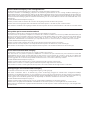 2
2
-
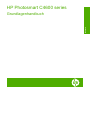 3
3
-
 4
4
-
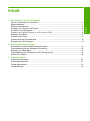 5
5
-
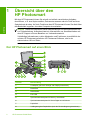 6
6
-
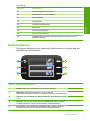 7
7
-
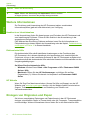 8
8
-
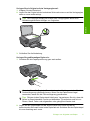 9
9
-
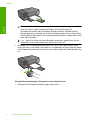 10
10
-
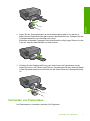 11
11
-
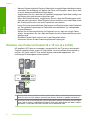 12
12
-
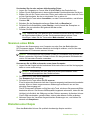 13
13
-
 14
14
-
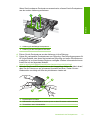 15
15
-
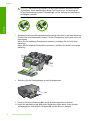 16
16
-
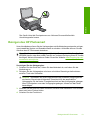 17
17
-
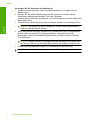 18
18
-
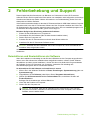 19
19
-
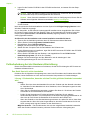 20
20
-
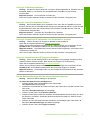 21
21
-
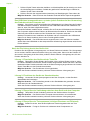 22
22
-
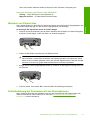 23
23
-
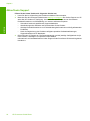 24
24
-
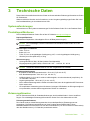 25
25
-
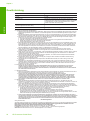 26
26
-
 27
27
-
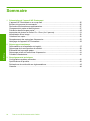 28
28
-
 29
29
-
 30
30
-
 31
31
-
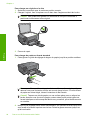 32
32
-
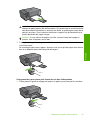 33
33
-
 34
34
-
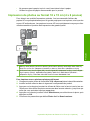 35
35
-
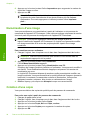 36
36
-
 37
37
-
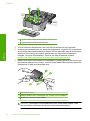 38
38
-
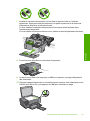 39
39
-
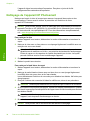 40
40
-
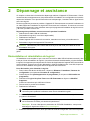 41
41
-
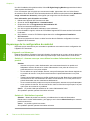 42
42
-
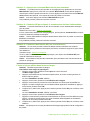 43
43
-
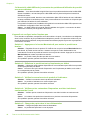 44
44
-
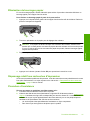 45
45
-
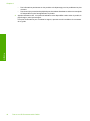 46
46
-
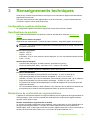 47
47
-
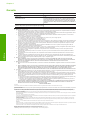 48
48
-
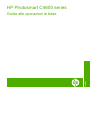 49
49
-
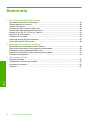 50
50
-
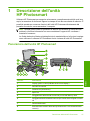 51
51
-
 52
52
-
 53
53
-
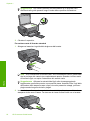 54
54
-
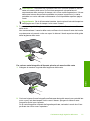 55
55
-
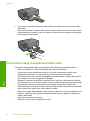 56
56
-
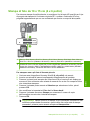 57
57
-
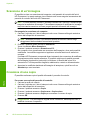 58
58
-
 59
59
-
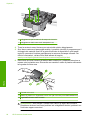 60
60
-
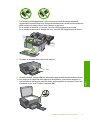 61
61
-
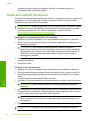 62
62
-
 63
63
-
 64
64
-
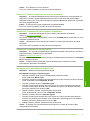 65
65
-
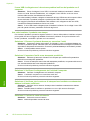 66
66
-
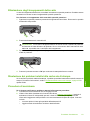 67
67
-
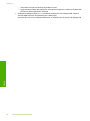 68
68
-
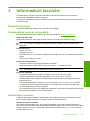 69
69
-
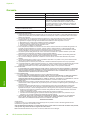 70
70
-
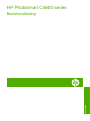 71
71
-
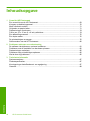 72
72
-
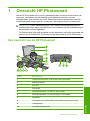 73
73
-
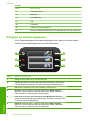 74
74
-
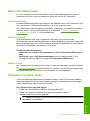 75
75
-
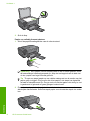 76
76
-
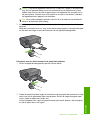 77
77
-
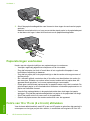 78
78
-
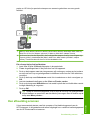 79
79
-
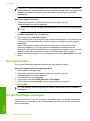 80
80
-
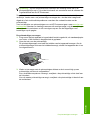 81
81
-
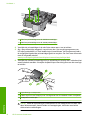 82
82
-
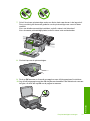 83
83
-
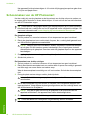 84
84
-
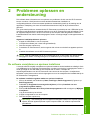 85
85
-
 86
86
-
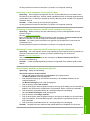 87
87
-
 88
88
-
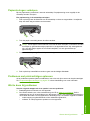 89
89
-
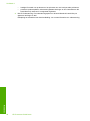 90
90
-
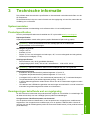 91
91
-
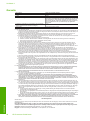 92
92
-
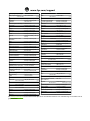 93
93
-
 94
94
HP Photosmart C4600 All-in-One Printer series Manuale utente
- Tipo
- Manuale utente
- Questo manuale è adatto anche per
in altre lingue
Documenti correlati
-
HP Photosmart C4480 Manuale utente
-
HP Photosmart C4390 All-in-One Printer series Manuale utente
-
HP Photosmart C4500 All-in-One Printer series Manuale utente
-
HP Photosmart C3100 All-in-One Printer series Manuale utente
-
HP Photosmart C4272 Manuale utente
-
HP Deskjet F2200 All-in-One Printer series Manuale utente
-
HP Deskjet F300 All-in-One Printer series Manuale utente
-
HP Deskjet F4200 All-in-One Printer series Manuale utente
-
HP Deskjet F2100 All-in-One Printer series Manuale utente
-
HP Deskjet F4200 All-in-One Printer series Manuale utente